La protezione del Chromebook rappresenta una scelta intelligente. Bloccare lo schermo impedisce l'accesso ai dati sensibili quando non si 猫 presenti.
脠 possibile configurare rapidamente questa funzione e personalizzarla in base alle proprie esigenze.
In questo articolo
metodi rapidi per bloccare lo schermo
Ecco alcuni metodi semplici per bloccare il Chromebook:
- Combinazione da tastiera: Premere Search + L o Launcher + L.
- Opzione dalla barra delle applicazioni: Cliccare sull'orologio nell'angolo in basso a destra e selezionare il pulsante di blocco.
aggiungere una password per maggiore sicurezza
Per un ulteriore livello di protezione, 猫 possibile impostare la richiesta di una password al risveglio del Chromebook:
- Cliccare sull'orologio nell'angolo in basso a destra.
- Toccare l'icona dell'ingranaggio per accedere alle Impostazioni.
- Scegliere Sicurezza e Privacy.
- Cliccare su Blocco schermo e accesso.
- Attivare l'opzione di blocco durante la sospensione o alla chiusura del coperchio.
come mettere in pausa lo schermo
I Chromebook non dispongono di un pulsante "congelamento dello schermo", ma 猫 comunque possibile catturare ci貌 che appare sullo schermo:
1. Catturare uno screenshot
- Screenshot completo: Premere Ctrl + il tasto Mostra finestre (sembra una casella con due linee sopra). Viene salvato nella cartella Download.
- Parte dello schermo: Premere Ctrl + Shift + Mostra finestre, quindi trascinare sulla zona desiderata.
- Trovare il file: Aprire l'app File e controllare nella cartella Download.
Aggiungere uno strumento come Awesome Screenshot & Screen Recorder dal Chrome Store. Questo consente di catturare lo schermo, annotarlo o registrarlo.
Cose da ricordare
- Suggerimento sulla privacy: Prestare attenzione alle informazioni private visibili durante la cattura dello schermo.
- Opzione di aiuto: In caso di problemi tecnici, registrare un video per mostrare al supporto tecnico.
configurazione del blocco dello schermo
Puntualizzare sullo sblocco dello schermo 猫 fondamentale per mantenere sicuro il Chromebook:
- Apertura delle Impostazioni.
- Scegliere Sicurezza e Privacy.
- Cliccare su Blocco schermata.
- Digitare la password Google per iniziare.
- Impostare un PIN o una password seguendo le istruzioni fornite.
Eseguire queste operazioni regolarmente garantisce la sicurezza delle informazioni personali.
sistemi veloci di bloccaggio
Pergiorni rapidi si possono utilizzare le combinazioni Search + L o Launcher + L. 脠 anche possibile premere brevemente il pulsante di accensione o chiudere il coperchio. Se presente un tasto con simbolo della lente d'ingrandimento, tenerlo premuto mentre si preme L per bloccare immediatamente. Queste azioni rapide proteggono il dispositivo in pochi istanti.
belle funzionalit脿 del blocco dello schermo
I Chromebook offrono opzioni avanzate per personalizzare la funzione di blocco:
Impostazioni auto-blocco
- Modo sleep: Configurarlo affinch茅 si attivi automaticamente quando entra in modalit脿 sospensione.
- Stile tablet: Coprire il coperchio o premere il pulsante d'accensione per metterlo in stato sleep.
li >
Stile desktop: strong >Far entrare in modalit脿 sleep dopo un periodo d'inattivit脿 nelle impostazioni Power.
li >Questo 猫 utile se ci si allontana spesso dal dispositivo.
Sblocco tramite telefono strong > h4 >
- Smart Lock: strong > Associare al telefono Android tramite Bluetooth.
- Accesso facile: strong > Tenere vicino il telefono ed effettuando cos矛 lo sblocco automatico del Chromebook.
- Aspetto divertente: strong > Aggiungere uno screensaver o foto personali.
- Informazioni utili: strong > Visualizzare meteo o ora sul lock screen.
Accedere alle Impostazioni, selezionando Personalizzazione e poi Screensaver per configurarlo. Questa operazione rende la schermata di blocco esteticamente piacevole e informativa.
Entrambi i dispositivi devono condividere lo stesso account Google affinch茅 questa funzione funzioni correttamente.
Personalizzazione del lock screen strong > h4 >
聽
聽 聽 聽 聽聽
聽 聽 聽 聽聽
聽 聽 聽 聽聽
聽 聽 聽 聽聽
聽聽
聽聽
聽聽
聽聽聽聽
聽聽
聽聽
聽聽
聽聽
聽 聽
聽 聽聽 聽
聽 聽
聽 聽
聽 聽
聽 聽
聽 聽
聽 聽
聽 聽
聽 聽
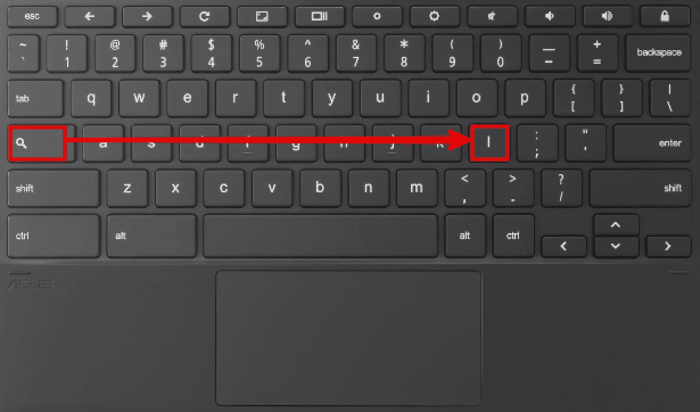
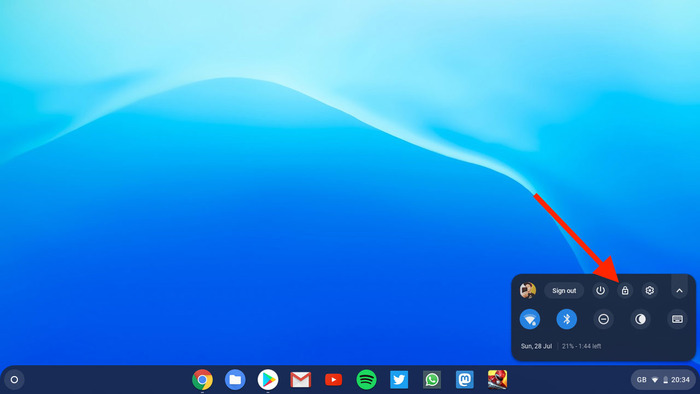
Scopri di più da Chromebook Observer
Abbonati per ricevere gli ultimi articoli inviati alla tua e-mail.
